ฟังก์ชันแถบการนำทางที่ปรับให้เหมาะสมบนอุปกรณ์ Galaxy
แถบการนำทางบนอุปกรณ์ Galaxy เป็นหนึ่งในวิธีในการย้ายไปมาระหว่างหน้าจอและแอปพลิเคชัน และรองรับการนำทางสองประเภท คือ ปุ่มและท่าทางการปัด ด้วย Galaxy S24 ที่มีคุณสมบัติต่างๆ เช่น ฟังก์ชันแถบการนำทางที่เรียบง่ายและฟังก์ชันผู้ช่วยดิจิทัลได้ถูกเพิ่มเข้ามา เพื่อให้ผู้ใช้มีอินเทอร์เฟซที่สะดวกยิ่งขึ้น
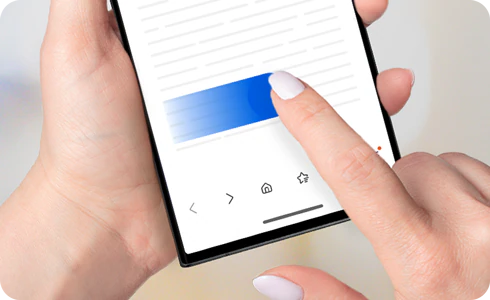
การตั้งค่าแถบการนำทางได้รับการอัปเดตใน Galaxy S24 เพื่อสร้างประสบการณ์ผู้ใช้ที่ดียิ่งขึ้นโดยมอบชุดตัวเลือกเมนูที่กระชับยิ่งขึ้นให้กับผู้ใช้สำหรับการกำหนดค่าอุปกรณ์มือถือของตน การเปลี่ยนแปลงเหล่านี้ ได้แก่:
- การลบตัวเลือกท่าทางการปัดสำหรับ "ปัดจากด้านล่าง"
- การนำ "คำแนะนำท่าทาง" ออกจากเมนูท่าทางการปัด
- การเพิ่มสวิตช์เปิด/ปิดผู้ช่วยดิจิทัล
- การเพิ่มความสามารถในการเปิดใช้งานวงกลมเพื่อค้นหา
ใช้แอป NavStar ใน Good Lock เพื่อเปิดใช้งานฟีเจอร์ท่าทางการปัด "ปัดจากด้านล่าง" และ "คำแนะนำท่าทาง"
ติดตั้ง Good Lock และ NavStar
ขั้นตอนที่ 1 ดาวน์โหลด Good Lock จาก Galaxy Store > เปิด Good Lock
ขั้นตอนที่ 2 เลือกแท็บ Make up > NavStar > แตะไอคอนดาวน์โหลด
เปิดใช้งานการตั้งค่าท่าทางเพิ่มเติม
ขั้นตอนที่ 1 เปิดแอป Good Lock > เลือกแท็บ Make up > NavStar
ขั้นตอนที่ 2 แตะ เริ่มต้น > อนุญาต > ท่าทางการปัด > แตะสวิตช์เป็น เปิด
ตั้งค่าท่าทางการปัดของ Galaxy (ปัดจากด้านล่าง, คำแนะนำท่าทาง)
ขั้นตอนที่ 1 เปิด การตั้งค่า > จอภาพ > แถบการนำทาง
ขั้นตอนที่ 2 เลือก ท่าทางการปัด > ตัวเลือกเพิ่มเติม > เลือกท่าทางการปัดและลำดับปุ่มที่ต้องการ / เปิดใช้งานคำแนะนำท่าทางโดยแตะสวิตช์เป็น เปิด
หมายเหตุ: ไม่ว่าคุณจะตั้งค่าการนำทางประเภทใด คุณสามารถเปิดผู้ช่วยดิจิทัลได้โดยการปัดเข้าด้านในจากมุมด้านล่างของหน้าจอโทรศัพท์
การตั้งค่าแถบการนำทางสำหรับปุ่มและท่าทางการปัดพบได้ในการตั้งค่าอุปกรณ์ โดยเปิดใช้งานปุ่มตามค่าเริ่มต้น ข้อมูลด้านล่างจะอธิบายวิธีการเลือกประเภทการนำทางและปรับแต่งให้เหมาะกับความต้องการของคุณ
การตั้งค่าแถบการนำทาง - ปุ่ม
การตั้งค่าแถบการนำทาง - ท่าทางการปัด
การเปิดใช้งานท่าทางการปัดบนโทรศัพท์ของคุณจะช่วยเพิ่มพื้นที่บนหน้าจอ และช่วยให้คุณสามารถย้ายไปมาระหว่างแอปพลิเคชันและหน้าจอได้ด้วยการเคลื่อนไหวนิ้วของคุณ ต่อไปนี้เป็นรายละเอียดบางส่วนเกี่ยวกับการเคลื่อนไหวแบบปัดที่คุณสามารถใช้เพื่อนำทางได้
การกลับสู่หน้าจอหลัก:
- ปัดขึ้นจากด้านล่างของหน้าจอโทรศัพท์เพื่อกลับไปที่หน้าจอหลัก
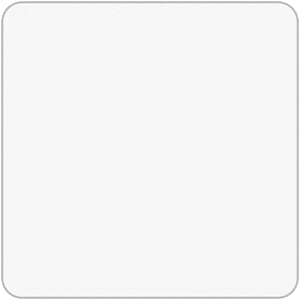
การดูแอปล่าสุด:
- ปัดขึ้นจากด้านล่างของหน้าจอโทรศัพท์แล้วค้างไว้หนึ่งวินาทีเพื่อดูแอปที่คุณเพิ่งเปิด

ย้อนกลับ:
- ปัดจากด้านซ้ายหรือขวาของหน้าจอโทรศัพท์เพื่อกลับไปยังหน้าจอก่อนหน้า
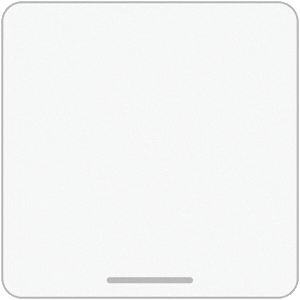
การเปิดใช้งานผู้ช่วยดิจิทัล:
- เปิดผู้ช่วยดิจิทัลโดยปัดเข้ามาจากมุมล่างซ้ายหรือขวาของหน้าจอโทรศัพท์
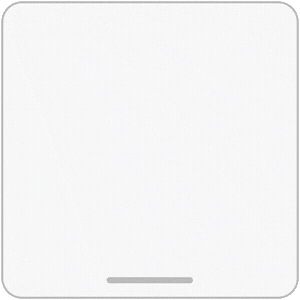
หมายเหตุ: ฟังก์ชันนี้จะเปิดใช้งานโดยไม่คำนึงถึงประเภทการนำทาง (ปุ่มหรือท่าทางการปัด) ที่ตั้งค่าไว้บนอุปกรณ์
การเปิดใช้งานวงกลมเพื่อค้นหา:
- แตะปุ่มหน้าแรกหรือแถบการนำทางที่ด้านล่างของหน้าจอโทรศัพท์ค้างไว้เพื่อเปิดใช้งานฟีเจอร์วงกลมเพื่อค้นหา
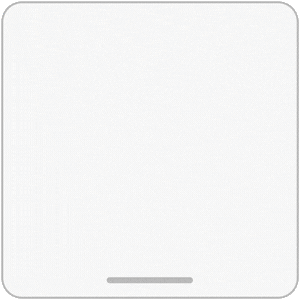
ขอบคุณสำหรับความคิดเห็นของคุณ
โปรดตอบคำถามทุกข้อ

























